Arreglar la imposibilidad de descargar aplicaciones en su teléfono Android
Publicado: 2021-02-15
Los teléfonos inteligentes se han convertido en una parte esencial de nuestras vidas. Puede manejar todas sus tareas diarias con la ayuda de las aplicaciones en su teléfono Android. Hay una aplicación para cada tarea, como un calendario para administrar sus horarios diarios, aplicaciones de redes sociales para socializar, aplicaciones de correo electrónico para enviar correos electrónicos importantes y muchas aplicaciones similares. Sin embargo, su teléfono es útil solo con las aplicaciones que descarga en él. Pero, ¿qué sucede cuando no puede descargar aplicaciones en su teléfono Android?
No poder descargar aplicaciones es un problema común al que se enfrentan la mayoría de los usuarios de Android cuando intentan descargar una aplicación en su teléfono. Por lo tanto, en esta guía, estamos aquí con algunos métodos que puede usar si no puede descargar aplicaciones en su teléfono Android.

Contenido
- Arreglar la imposibilidad de descargar aplicaciones en su teléfono Android
- Razones detrás de no poder descargar aplicaciones en el teléfono Android
- 11 formas de arreglar la imposibilidad de descargar aplicaciones en un teléfono Android
- Método 1: reinicia tu teléfono
- Método 2: establecer la fecha y la hora correctamente
- Método 3: cambie a datos móviles en lugar de la red WI-FI
- Método 4: habilite el Administrador de descargas en su teléfono
- Método 5: Borrar caché y datos de Google Play Store
- Método 6: Borrar caché y datos de los servicios de Google Play
- Método 7: verificar la configuración de sincronización de datos
- Método 8: Actualizar el software del dispositivo
- Método 9: eliminar y restablecer su cuenta de Google
- Método 10: desinstalar actualizaciones para Google Play Store
- Método 11: restablezca su dispositivo a la configuración de fábrica
Arreglar la imposibilidad de descargar aplicaciones en su teléfono Android
Razones detrás de no poder descargar aplicaciones en el teléfono Android
Las posibles razones por las que no se pueden descargar aplicaciones en un teléfono Android podrían ser las siguientes:
- Es posible que no tenga una conexión a Internet estable. A veces, no puede descargar aplicaciones en su teléfono Android debido a una mala conexión a Internet.
- Es posible que deba configurar la fecha y la hora correctamente, ya que una hora y una fecha incorrectas harán que los servidores de Play Store fallen mientras se sincronizan con su dispositivo.
- El administrador de descargas de su dispositivo está desactivado.
- Está utilizando un software de dispositivo obsoleto y es posible que deba actualizarlo.
Estas son algunas de las posibles razones detrás del problema cuando no puede descargar aplicaciones en su teléfono Android.
11 formas de arreglar la imposibilidad de descargar aplicaciones en un teléfono Android
Método 1: reinicia tu teléfono
Antes de probar cualquier otro método, debe intentar reiniciar su teléfono Android. Además, si no enfrentó ningún problema antes al descargar aplicaciones en su teléfono, y es la primera vez que enfrenta el problema de no poder descargar aplicaciones en Play Store, entonces un simple reinicio puede ayudarlo a solucionar el problema.
Sin embargo, si enfrenta el mismo problema una y otra vez cuando intenta descargar aplicaciones en su teléfono, reiniciar su teléfono puede ser una solución temporal para solucionar este problema. Puede consultar los siguientes métodos para solucionar el problema.
Método 2: establecer la fecha y la hora correctamente
Es posible que deba configurar la fecha y la hora en su teléfono correctamente si desea descargar aplicaciones de Google Play Store, ya que los servidores de Google verificarán la hora en su dispositivo y, si la hora es incorrecta, Google no sincronizará los servidores con el dispositivo. Por lo tanto, puede seguir estos pasos para configurar la fecha y la hora correctamente:
1. Abra Configuración en su teléfono.
2. Desplácese hacia abajo y toque ' Configuración adicional ' o ' Sistema ' según su teléfono. Este paso variará de un teléfono a otro.
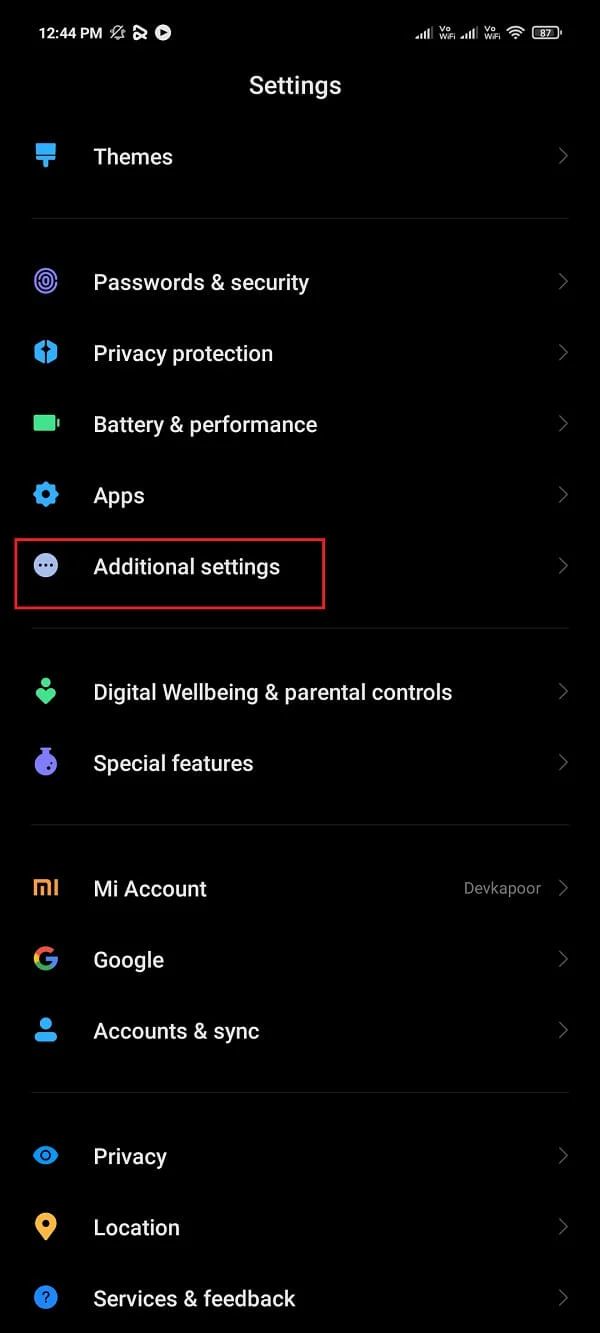
3. Vaya a la sección Fecha y hora .
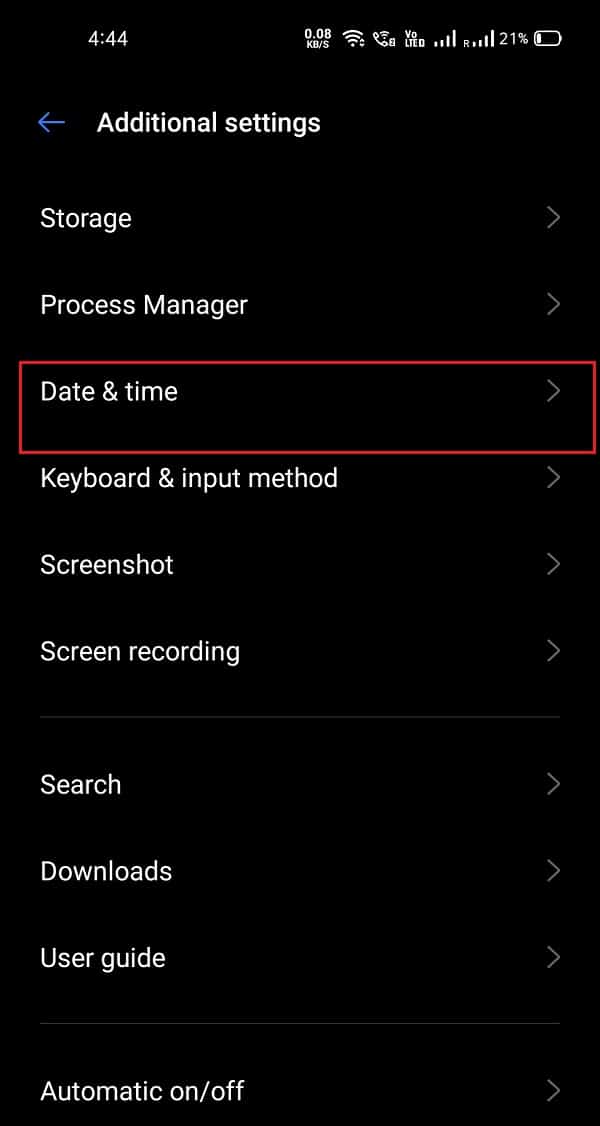
4. Finalmente, encienda la palanca para ' Fecha y hora automáticas' y ' Zona horaria automática '.
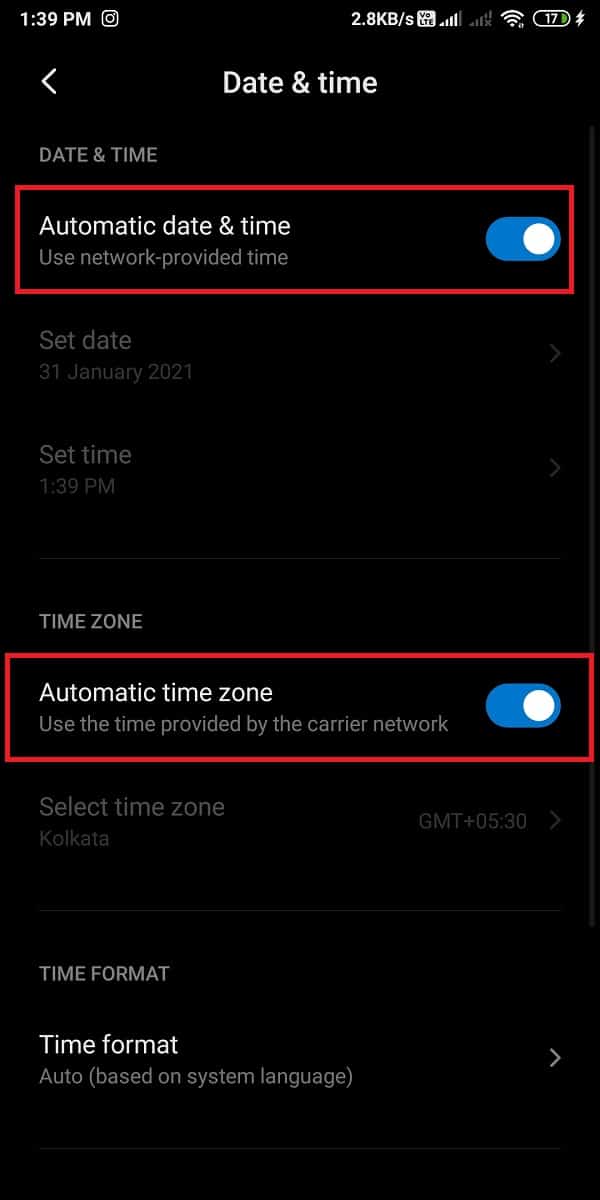
5. Sin embargo, si el conmutador para ' Fecha y hora automáticas ' ya está activado, puede configurar manualmente la fecha y la hora desactivando el conmutador. Asegúrese de configurar la fecha y la hora exactas en su teléfono.
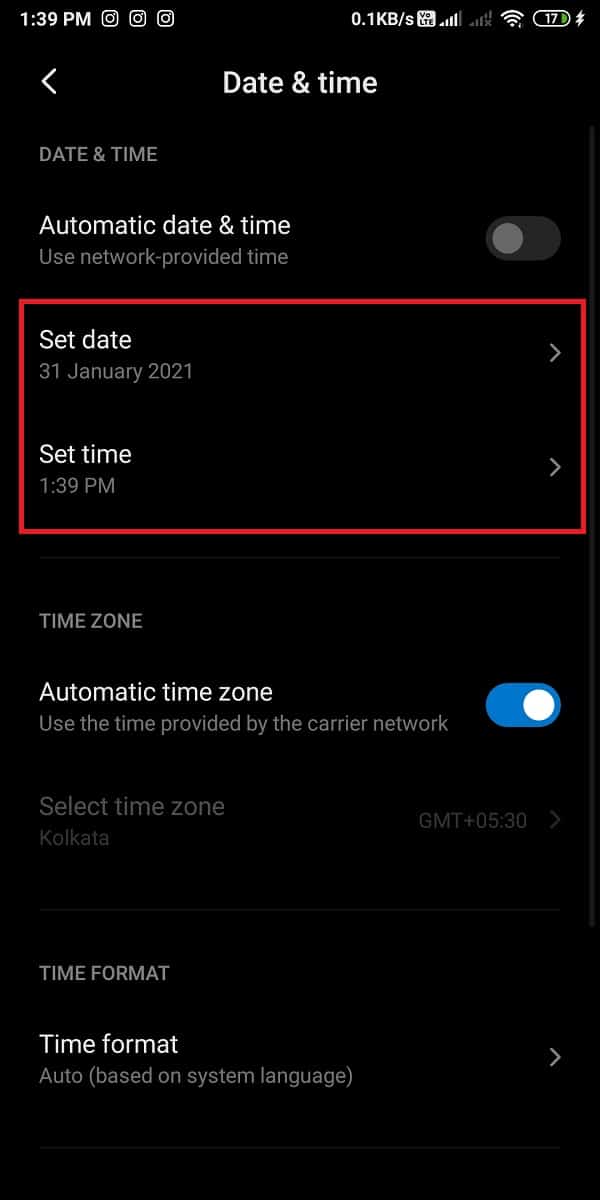
Ahora puede verificar si nuevamente enfrenta el problema cuando intenta descargar una nueva aplicación en su teléfono.
Lea también: corrija el error 0xc0EA000A al descargar aplicaciones
Método 3: cambie a datos móviles en lugar de la red WI-FI
Si está utilizando su red WI-FI y aún no puede descargar aplicaciones en su teléfono Android , puede cambiar a sus datos móviles para verificar si eso funciona para usted. A veces, su red WI-FI bloquea el puerto 5228, que es un puerto que utiliza Google Play Store para instalar aplicaciones en su teléfono. Por lo tanto, puede cambiar fácilmente a sus datos móviles bajando la pantalla de notificación y apagando el WI-FI. Ahora, puede tocar el ícono de datos móviles para encenderlo.

Después de cambiar a datos móviles, puede reiniciar su dispositivo y abrir Google Play Store para descargar la aplicación que no pudo descargar antes.
Método 4: habilite el Administrador de descargas en su teléfono
Los administradores de descargas facilitan el proceso de descarga de aplicaciones en sus teléfonos. Sin embargo, a veces el administrador de descargas en su teléfono puede desactivarse y, por lo tanto, enfrenta el problema de no poder descargar aplicaciones en Play Store . Siga estos pasos para habilitar el administrador de descargas en su teléfono Android:
1. Vaya a la configuración de su teléfono.
2. Dirígete a ' Aplicaciones ' o 'Administrador de aplicaciones '. Este paso variará de un teléfono a otro.

3. Ahora, acceda a Todas las aplicaciones y localice el administrador de descargas en la lista Todas las aplicaciones .
4. Finalmente, verifique si el administrador de descargas está habilitado en su teléfono. De lo contrario, puede habilitarlo fácilmente y luego descargar las aplicaciones de la tienda Google Play.
Método 5: Borrar caché y datos de Google Play Store
Puede borrar el caché y los datos de Google Play Store si desea solucionar el problema de no poder descargar aplicaciones en Play Store. Los archivos de caché almacenan la información de la aplicación y ayuda a cargar la aplicación en su dispositivo rápidamente.
Los archivos de datos de la aplicación almacenan los datos sobre la aplicación, como puntajes altos, nombres de usuario y contraseñas. Sin embargo, antes de eliminar cualquier archivo, asegúrese de escribir la información importante o guardar las notas.
1. Abra Configuración en su teléfono.
2. Ve a ' Aplicaciones ' o ' Aplicaciones y notificaciones '. Luego toque ' Administrar aplicaciones '.


3. Ahora, debe ubicar Google Play Store en la lista de aplicaciones.
4. Después de ubicar Google Play Store , toque ' Borrar datos ' en la parte inferior de la pantalla. Aparecerá una ventana, toca ' Borrar caché '.
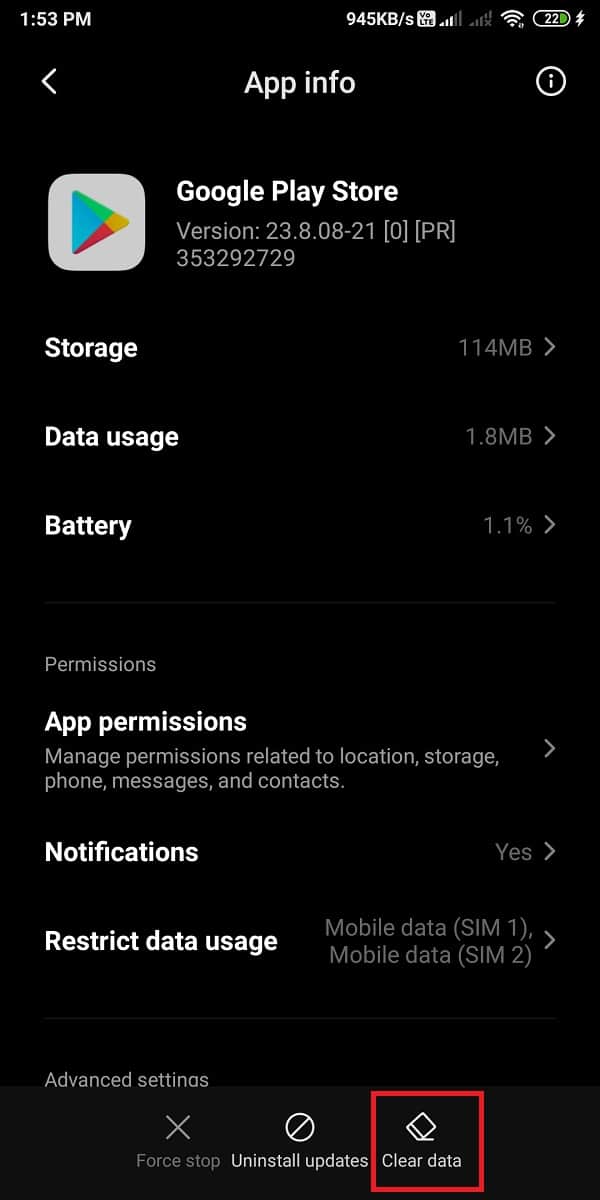
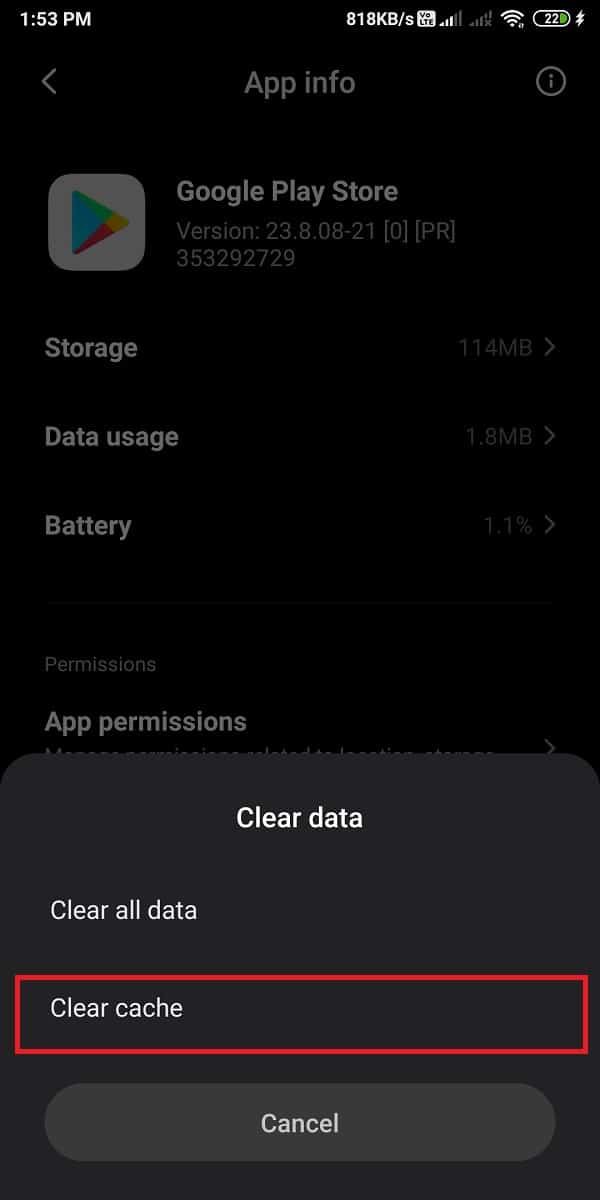
5. Finalmente, toque ' Ok ' para borrar el caché.
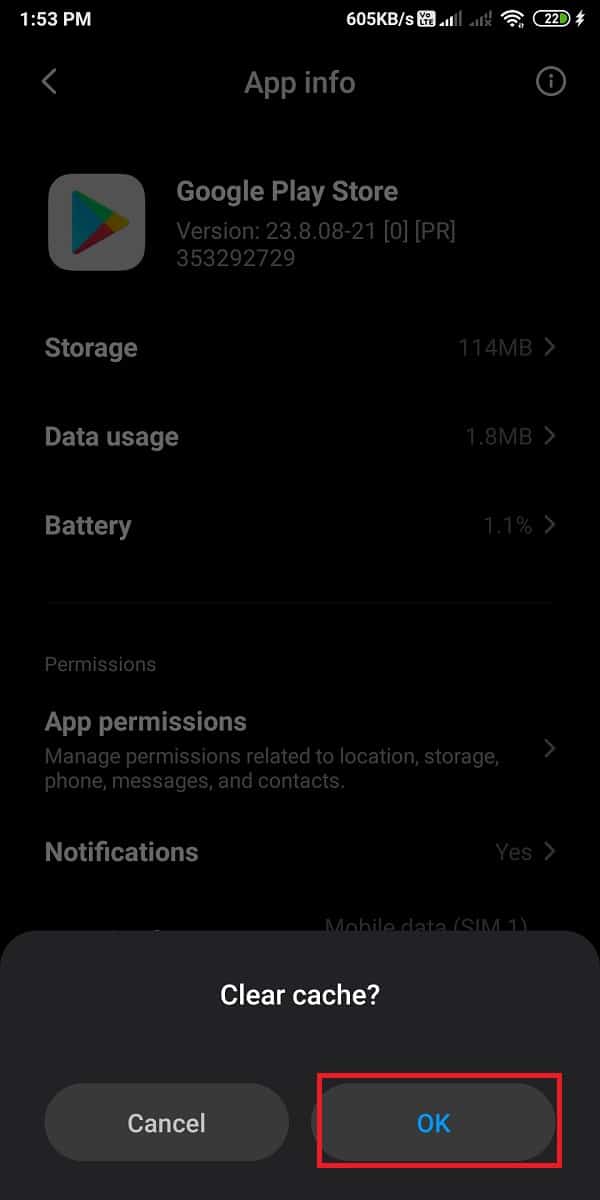
Ahora, puede reiniciar su dispositivo y abrir Google Play Store para verificar si este método pudo solucionar el problema de no poder descargar aplicaciones en Play Store . Sin embargo, si aún no puede descargar aplicaciones de Play Store, puede borrar los datos de Google Play Store siguiendo los mismos pasos anteriores. Sin embargo, en lugar de borrar el caché, debe tocar ' Borrar datos ' para borrar los datos. Abra Google Play Store y verifique si puede descargar aplicaciones en su teléfono Android.
Relacionado: Fix Play Store no descargará aplicaciones en dispositivos Android
Método 6: Borrar caché y datos de los servicios de Google Play
Los servicios de Google Play juegan un papel importante cuando descarga una aplicación en su teléfono, ya que permite que la aplicación se comunique con varias secciones de su dispositivo. Los servicios de Google Play permiten la sincronización y se aseguran de que todas las notificaciones automáticas de las aplicaciones que descarga en su teléfono se envíen a tiempo. Dado que los servicios de Google Play juegan un papel esencial en su teléfono, puede intentar borrar el caché y los datos para solucionar el problema de no poder descargar aplicaciones en Play Store:
1. Vaya a Configuración en su teléfono.
2. Abre ' Aplicaciones ' o ' Aplicaciones y notificaciones' . Luego toque ' Administrar aplicaciones '.



3. Ahora, navegue hasta los servicios de Google Play desde la lista de aplicaciones que ve en su pantalla.
4. Después de ubicar los servicios de Google Play, toque ' Borrar datos ' en la parte inferior de la pantalla.
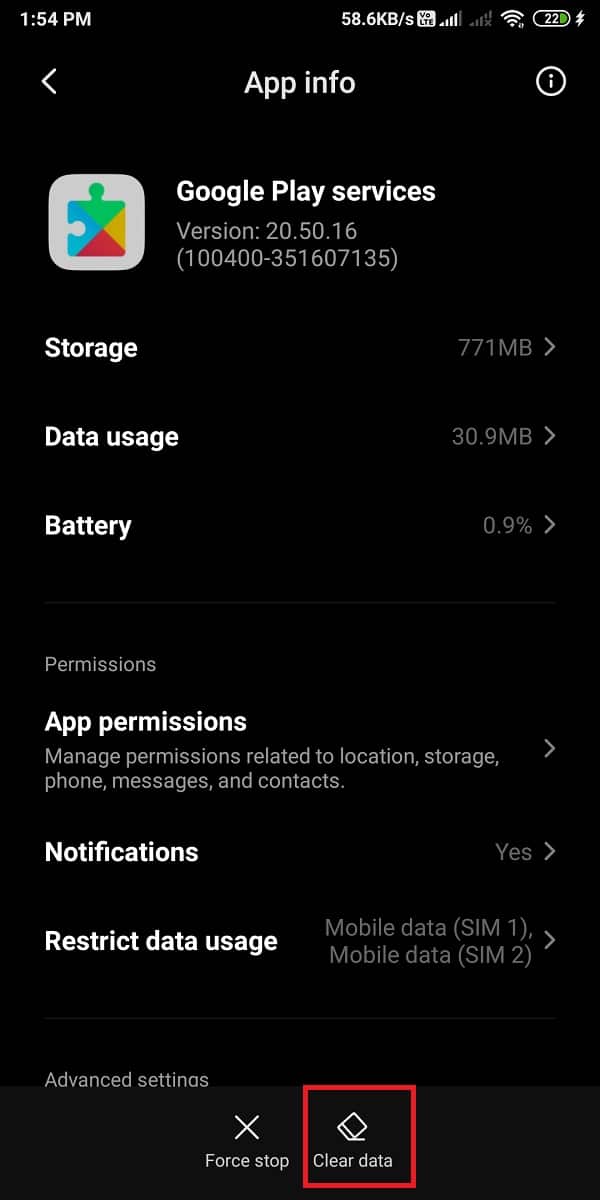
5. Aparecerá una ventana, toca ' Borrar caché '. Finalmente, toque ' Ok ' para borrar el caché.
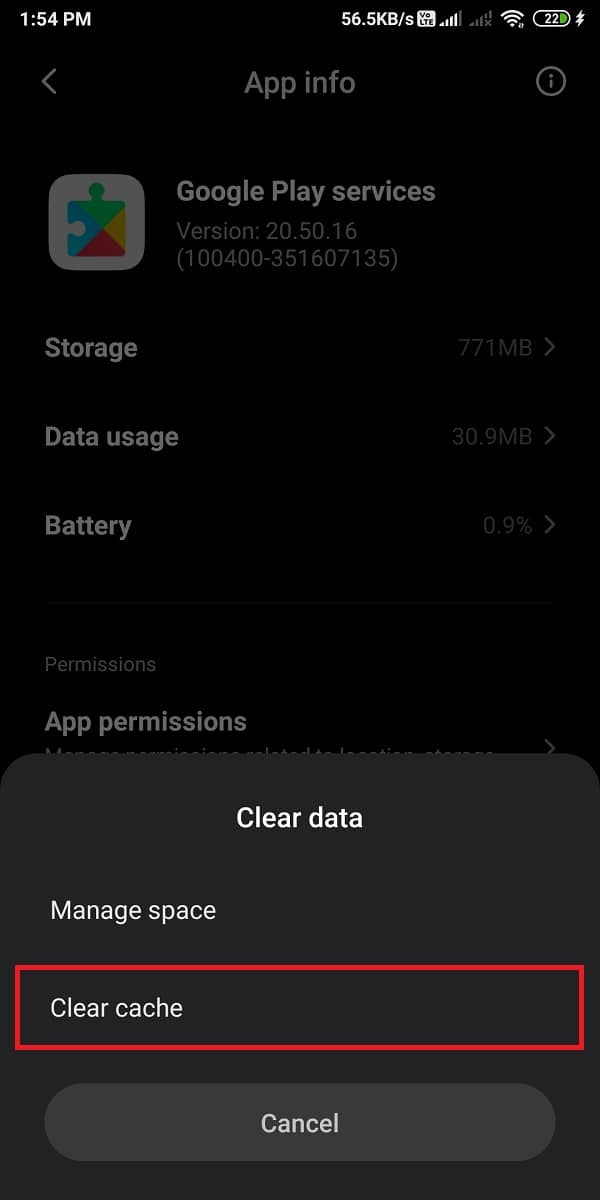
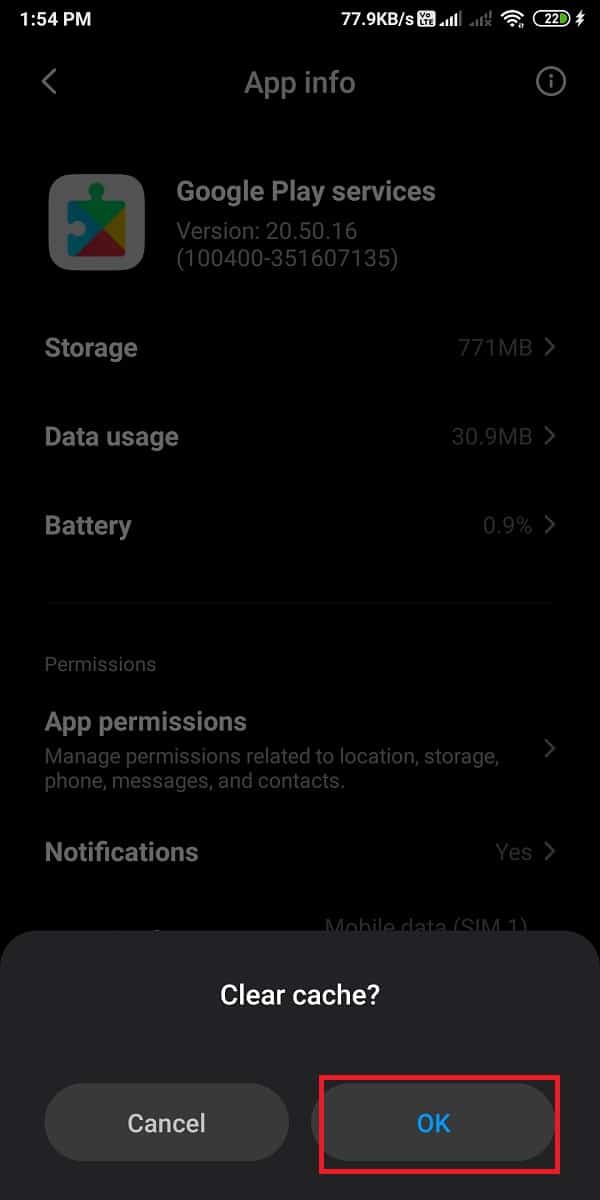
Reinicie su teléfono para verificar si este método pudo solucionar el problema. Sin embargo, si aún no puede descargar aplicaciones en su teléfono Android , puede repetir los mismos pasos mencionados anteriormente y borrar los datos esta vez de la opción. Puede tocar fácilmente Borrar datos > Administrar espacio > Borrar todos los datos .
Después de borrar los datos, puede reiniciar su teléfono para verificar si puede descargar las aplicaciones en su teléfono Android.
Método 7: verificar la configuración de sincronización de datos
La sincronización de datos en su dispositivo permite que su dispositivo sincronice todos los datos en la copia de seguridad. Por lo tanto, a veces puede haber problemas con las opciones de sincronización de datos en su teléfono. Puede seguir estos pasos para verificar la configuración de sincronización de datos y actualizarlos:
1. Vaya a la Configuración de sus teléfonos.
2. Dirígete a ' Cuentas y sincronización ' o ' Cuentas '. Esta opción variará de un teléfono a otro.
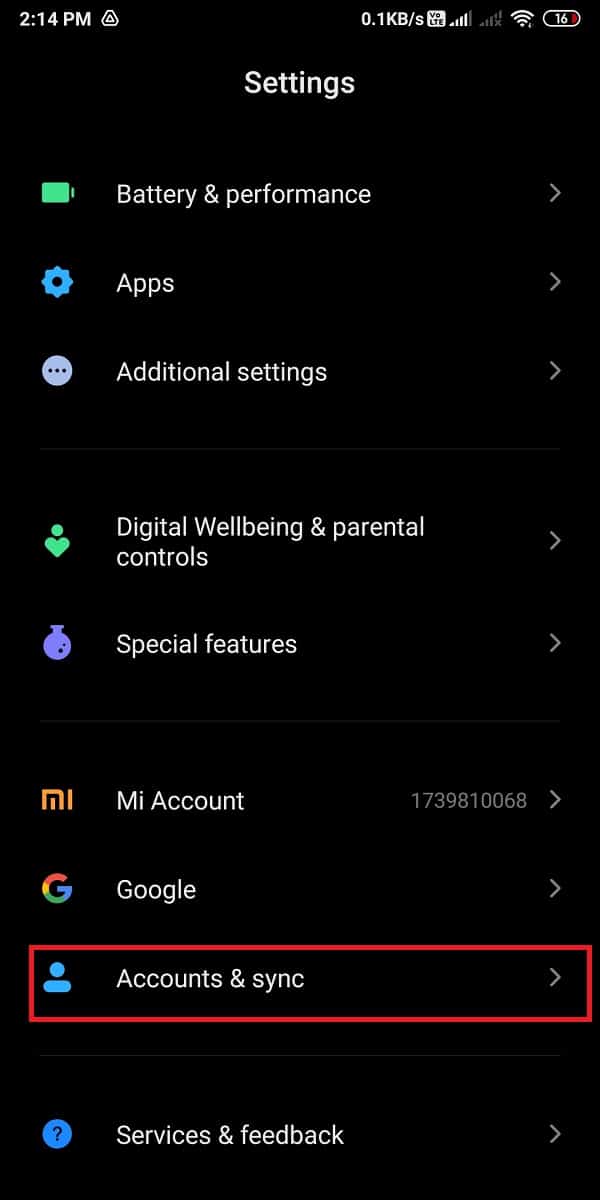
3. Ahora, las opciones de sincronización automática variarán según su versión de Android. Algunos usuarios de Android tendrán la opción ' Datos de fondo ', y algunos usuarios tendrán que buscar la opción ' Auto-sync ' tocando en tres puntos verticales en la parte superior derecha de la pantalla.
4. Después de ubicar la opción ' Auto-sync ', puede apagar la palanca durante 30 segundos y volver a encenderla para actualizar el proceso de sincronización automática.
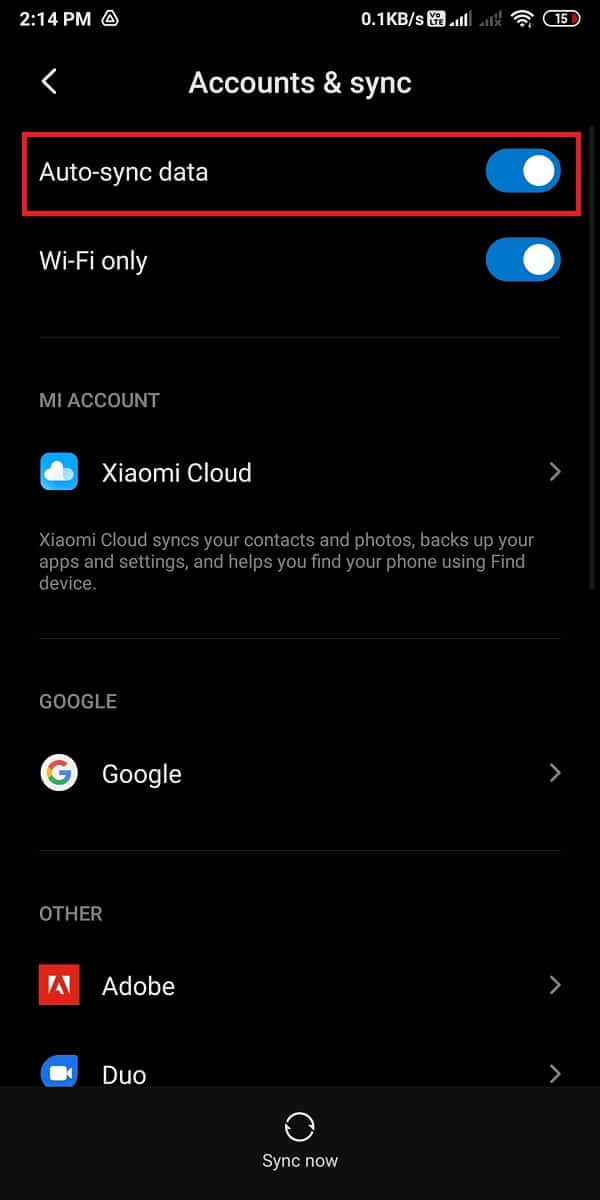
Una vez que complete todos los pasos anteriores, puede abrir Google Play Store para verificar si aún no puede descargar aplicaciones en su teléfono Android .
Método 8: Actualizar el software del dispositivo
Debe asegurarse de que el software de su dispositivo esté actualizado para evitar errores o problemas en su teléfono Android. Además, si está utilizando una versión desactualizada del software del dispositivo, puede ser la razón por la que no puede descargar aplicaciones de Google Play Store. Por lo tanto, puede seguir estos pasos para verificar si el software de su dispositivo requiere una actualización:
1. Dirígete a Configuración en tu teléfono.
2. Vaya a la sección ' Acerca del teléfono ' o ' Acerca del dispositivo '. Luego toque ' Actualización del sistema '.
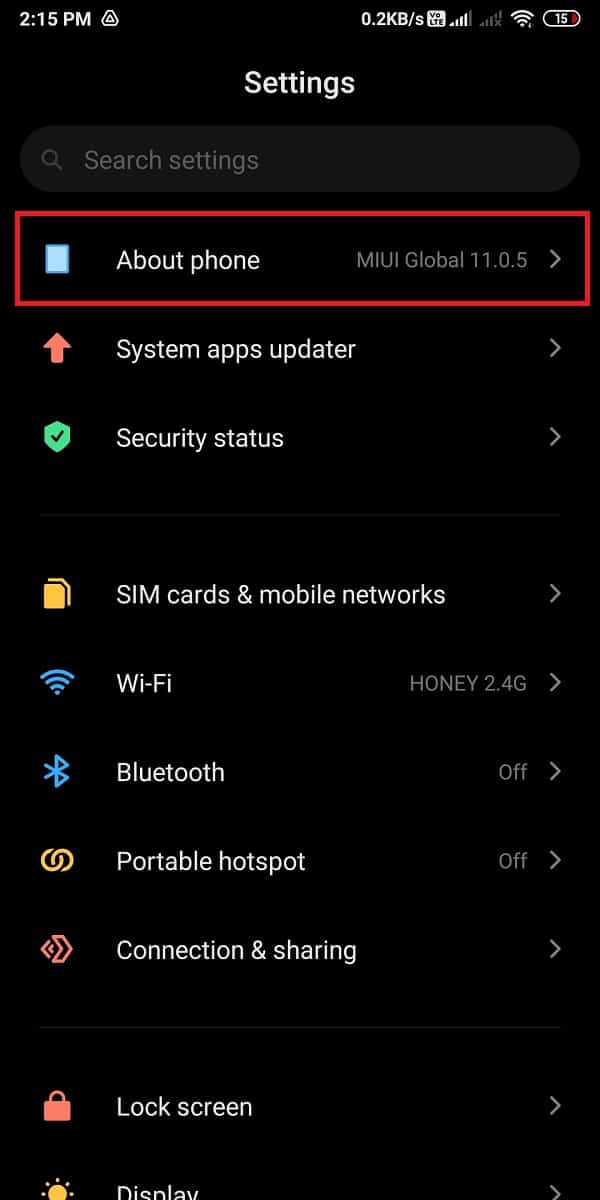
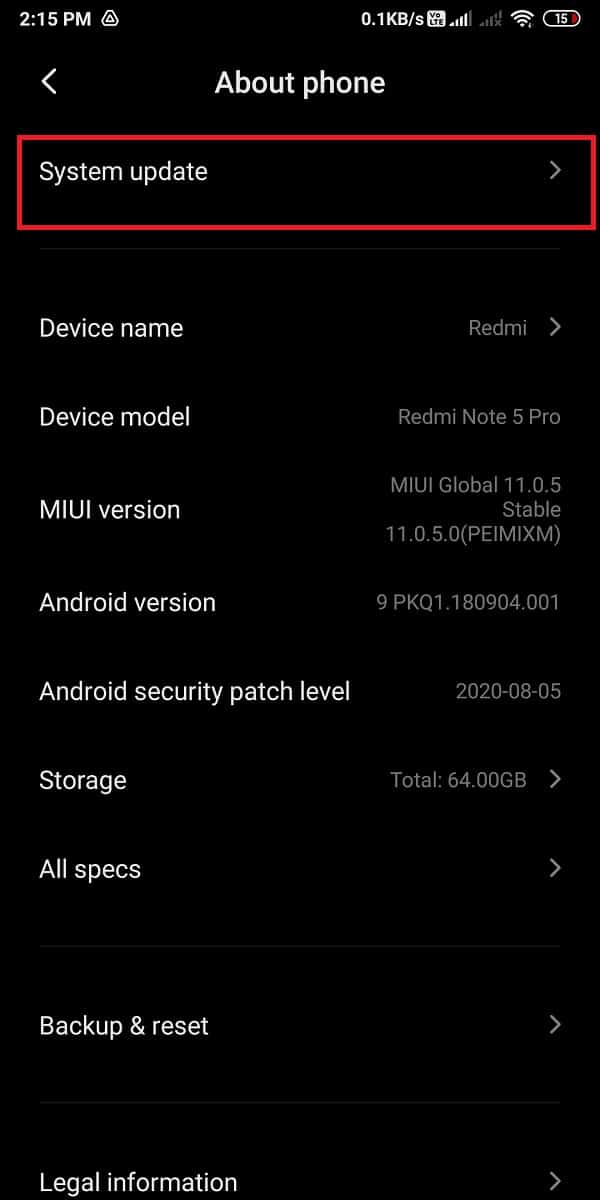
3. Finalmente, toca ' Buscar actualizaciones ' para verificar si hay actualizaciones de software disponibles para tu versión de Android.
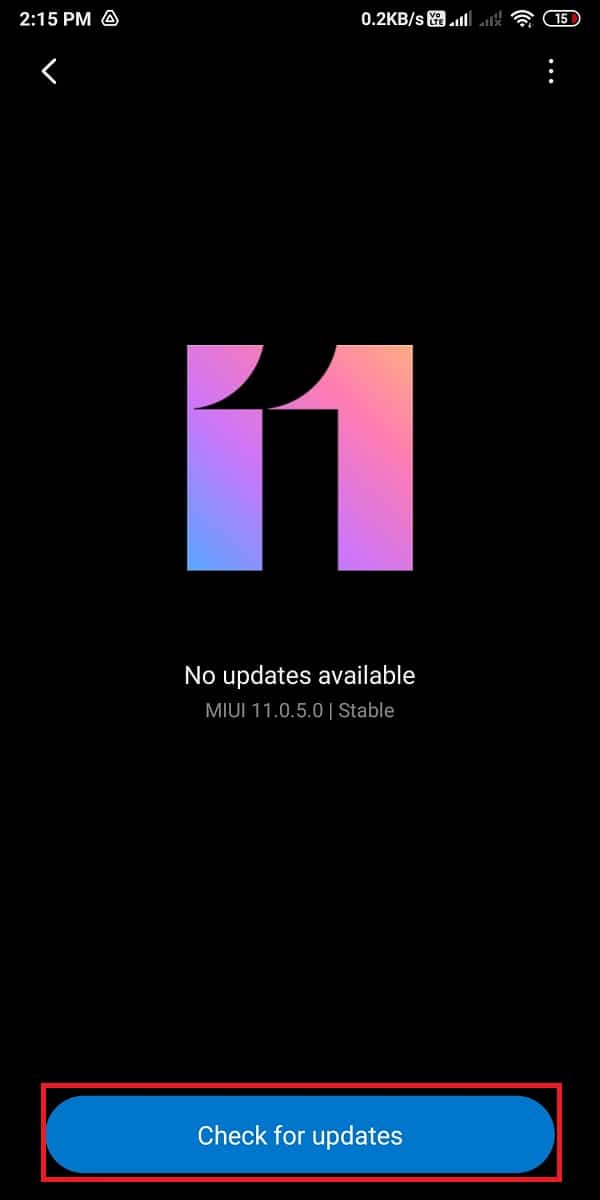
Si hay actualizaciones disponibles, puede actualizar su dispositivo y se reiniciará automáticamente. Dirígete a Google Play Store para verificar si aún no puedes descargar aplicaciones en tu teléfono Android.
Lea también: 10 formas de aumentar el volumen de llamadas en un teléfono Android
Método 9: eliminar y restablecer su cuenta de Google
Si ninguno de los métodos funciona para usted, es posible que deba eliminar su cuenta de Google y comenzar desde el principio. Esto significa que es posible que deba restablecer su cuenta de Google en su teléfono. Este método puede ser un poco complejo para los usuarios, pero puede ayudarlo a solucionar el problema. Entonces, antes de comenzar a restablecer su cuenta de Google, asegúrese de escribir su nombre de usuario y contraseña, ya que no podrá agregar su cuenta de Google si pierde sus credenciales de inicio de sesión.
1. Dirígete a Configuración en tu teléfono.
2. Desplácese hacia abajo y busque ' Cuentas ' o ' Cuentas y sincronización '.
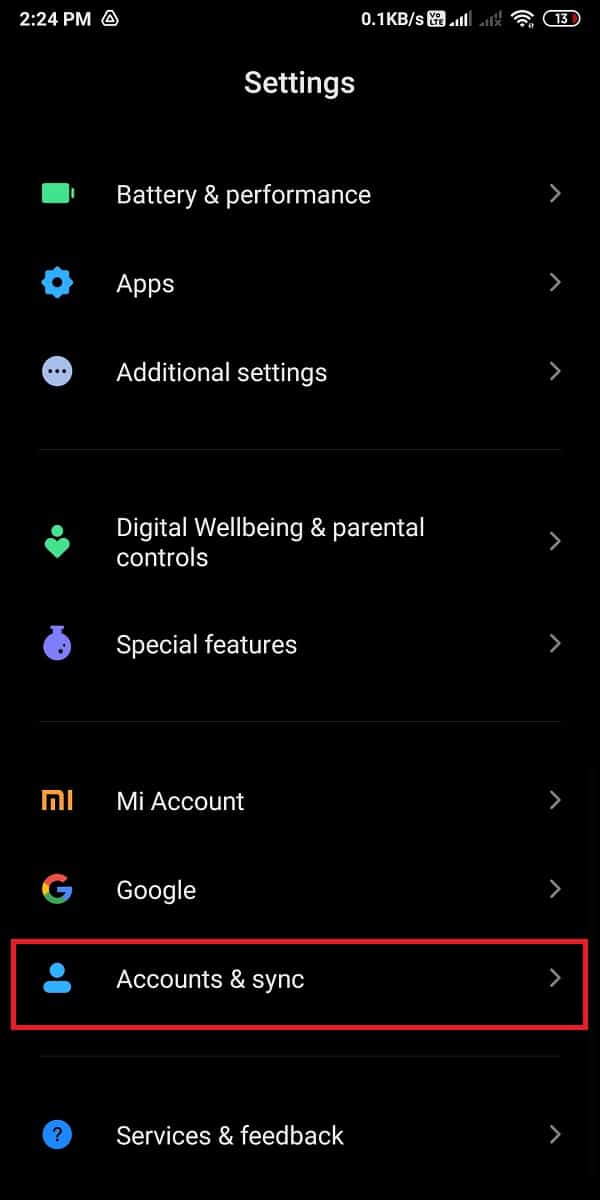
3. Toque en Google para acceder a su cuenta de Google.
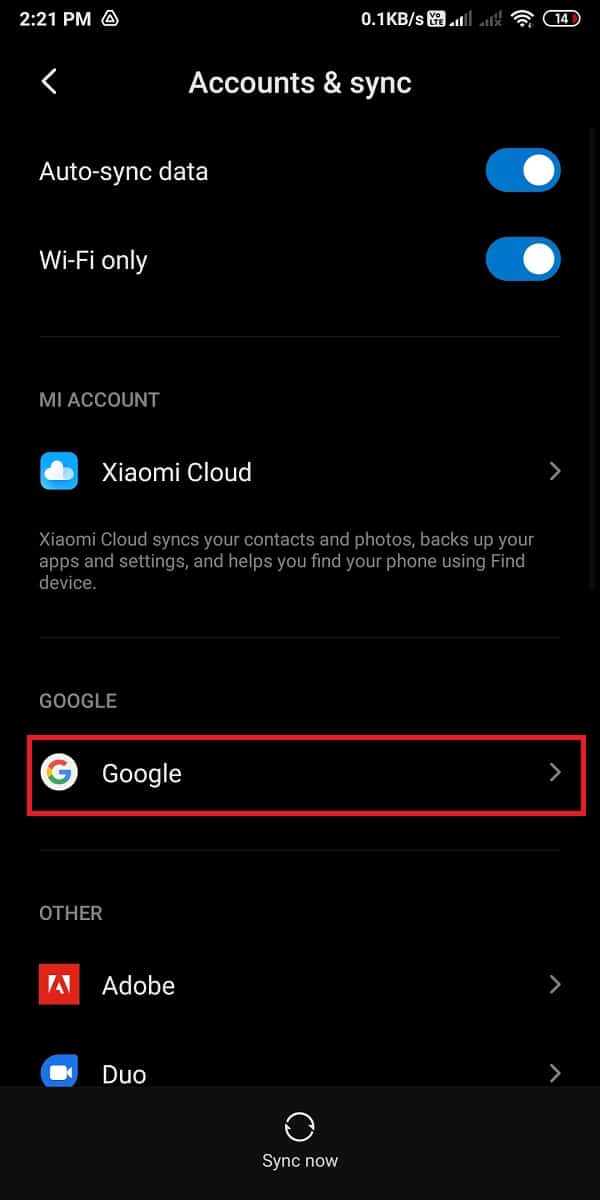
4. Toque la cuenta de Google vinculada con su dispositivo y la que desea restablecer.
5. Pulse en ' Más ' en la parte inferior de la pantalla.
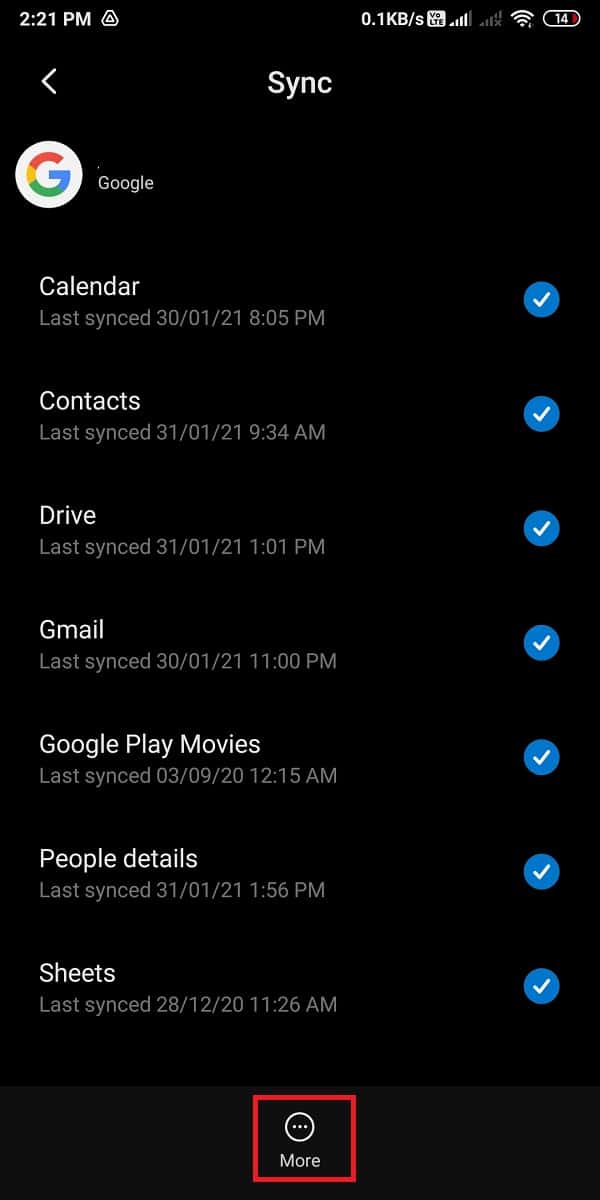
6. Finalmente, seleccione la opción ' Eliminar ' para eliminar la cuenta en particular.
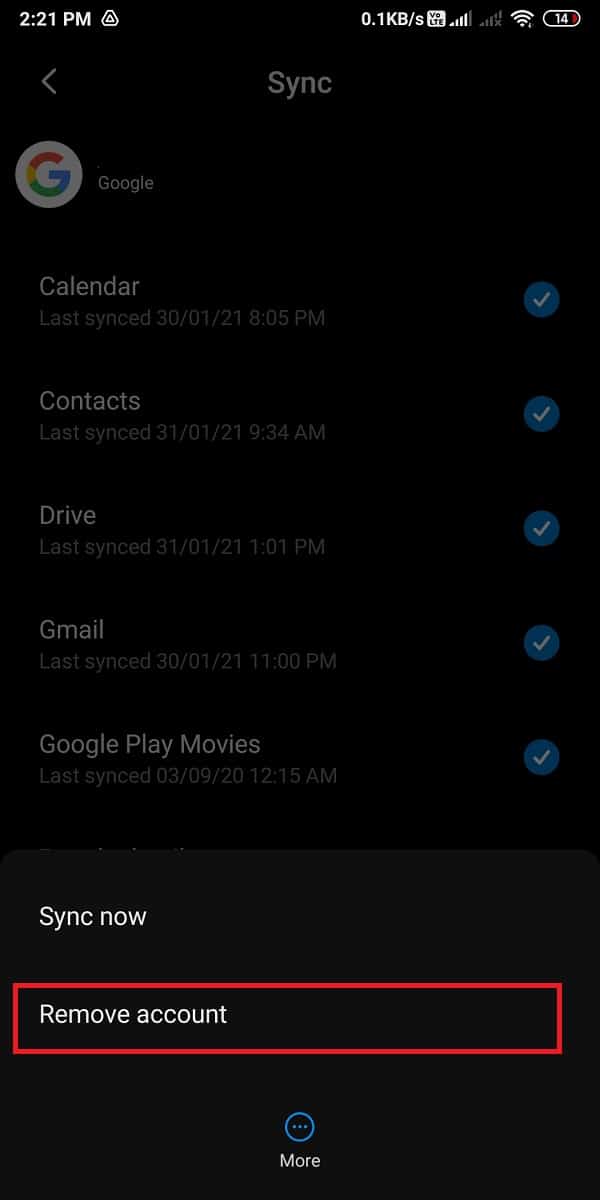
Sin embargo, si tiene más de una cuenta de Google en su teléfono Android, asegúrese de eliminar todas las cuentas siguiendo los mismos pasos mencionados anteriormente. Después de eliminar todas las cuentas, puede volver a agregarlas fácilmente una por una.
Para volver a agregar sus cuentas de Google, puede dirigirse nuevamente a la sección ' Cuentas y sincronización ' en la configuración y tocar en Google para comenzar a agregar sus cuentas. Puede ingresar su correo electrónico y contraseña para agregar su cuenta de Google. Finalmente, después de volver a agregar su cuenta de Google, puede abrir Google Play Store e intentar descargar las aplicaciones para verificar si este método pudo resolver el problema.
Método 10: desinstalar actualizaciones para Google Play Store
Si no puede descargar aplicaciones en su teléfono Android , es probable que Google Play Store esté causando este problema. Puede desinstalar las actualizaciones de Google Play Store, ya que puede ayudar a solucionar el problema.
1. Abra Configuración en su teléfono y luego vaya a ' Aplicaciones ' o ' Aplicaciones y notificaciones '.
2. Pulse en ' Administrar aplicaciones '.

3. Ahora, navegue hasta Google Play Store desde la lista de aplicaciones que ve en su pantalla.
4. Pulse en ' Desinstalar actualizaciones ' en la parte inferior de la pantalla.
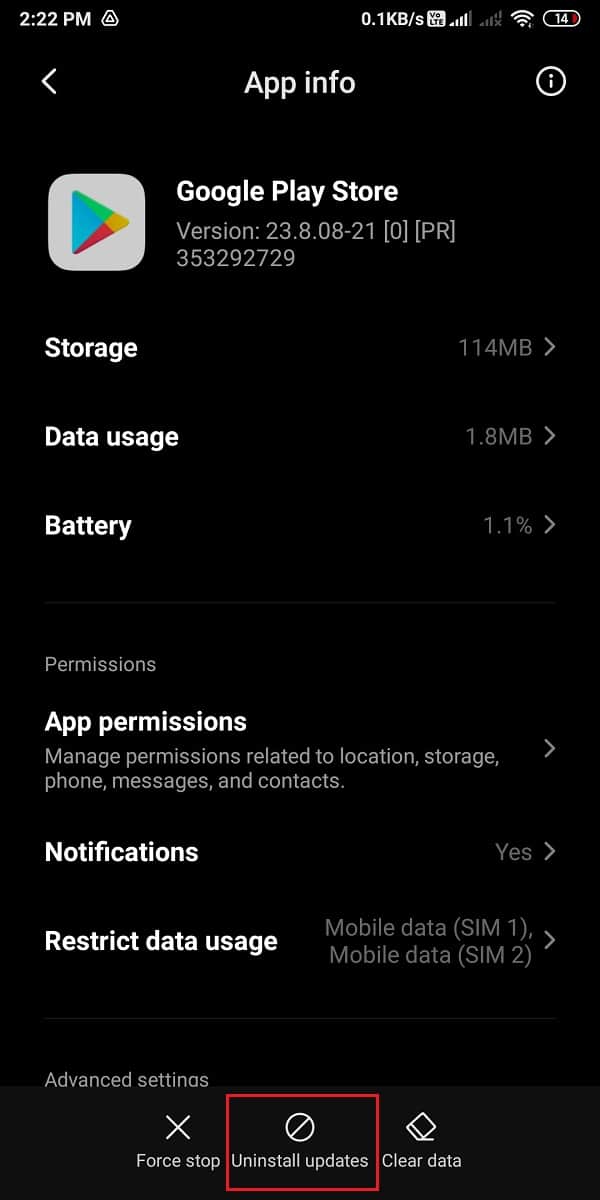
5. Finalmente, aparecerá una ventana, seleccione ' Ok ' para confirmar su acción.
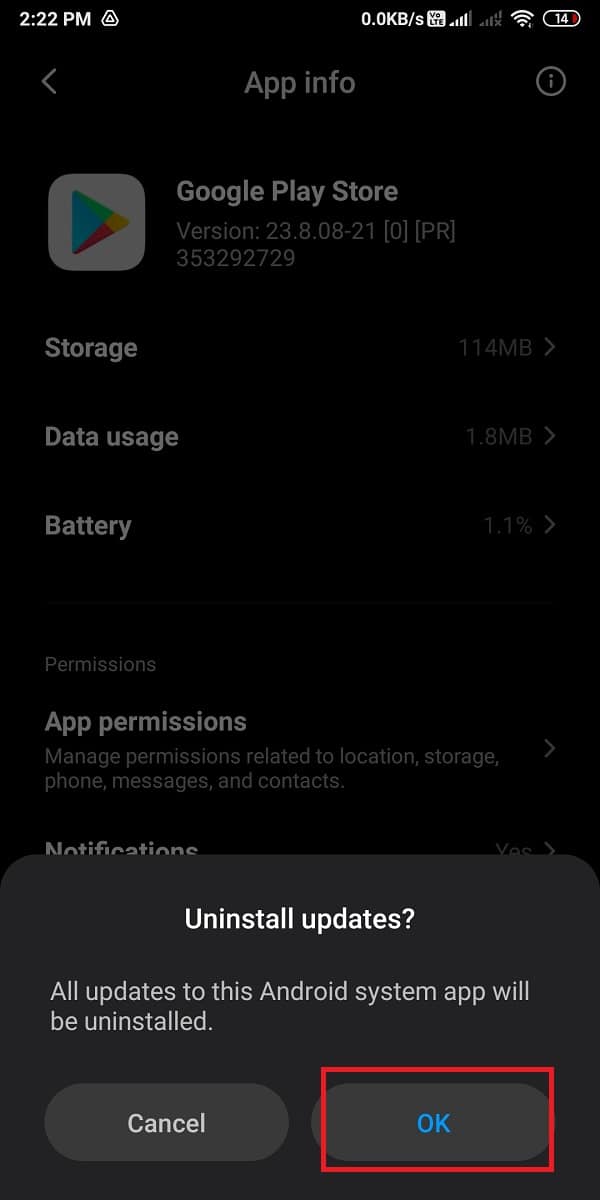
Puede dirigirse a Google Play Store y verificar si este método pudo solucionar el problema.
Método 11: restablezca su dispositivo a la configuración de fábrica
El último método al que puede recurrir es restablecer su dispositivo a la configuración de fábrica. Cuando restablezca su dispositivo a la configuración de fábrica, el software de su dispositivo volverá a la primera versión con la que vino.
Sin embargo, puede perder todos sus datos y todas las aplicaciones de terceros de su teléfono. Es importante que cree una copia de seguridad de todos sus datos importantes en su teléfono. Puede crear fácilmente una copia de seguridad en la unidad de Google o conectar su teléfono a su computadora y transferir todos sus datos importantes a una carpeta.
1. Dirígete a la Configuración en tu dispositivo.
2. Abra la sección ' Acerca del teléfono '.
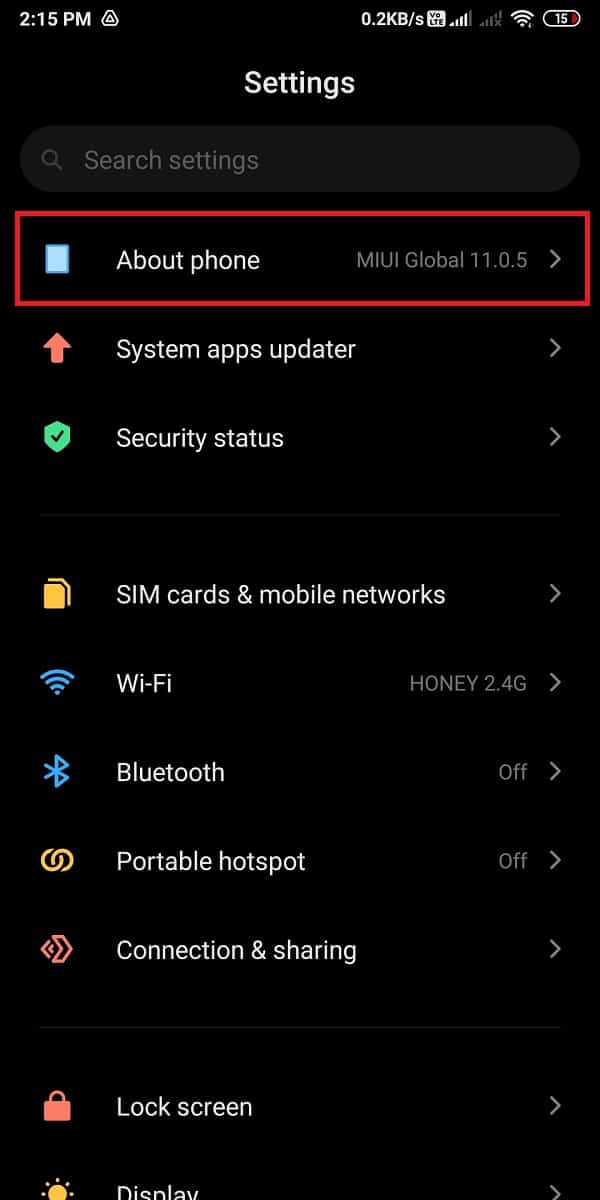
3. Pulse en ' Copia de seguridad y reinicio '. Sin embargo, este paso variará de un teléfono a otro, ya que algunos teléfonos Android tienen una pestaña separada para " Copia de seguridad y reinicio " en Configuración general .
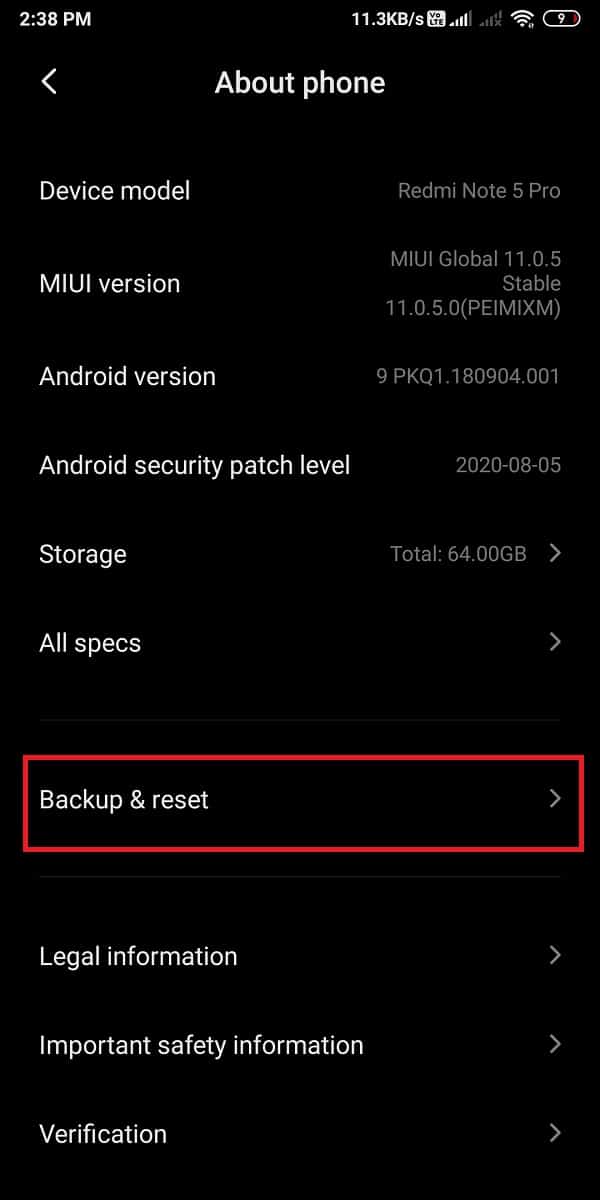
4. Desplácese hacia abajo y toque la opción Restablecimiento de fábrica .
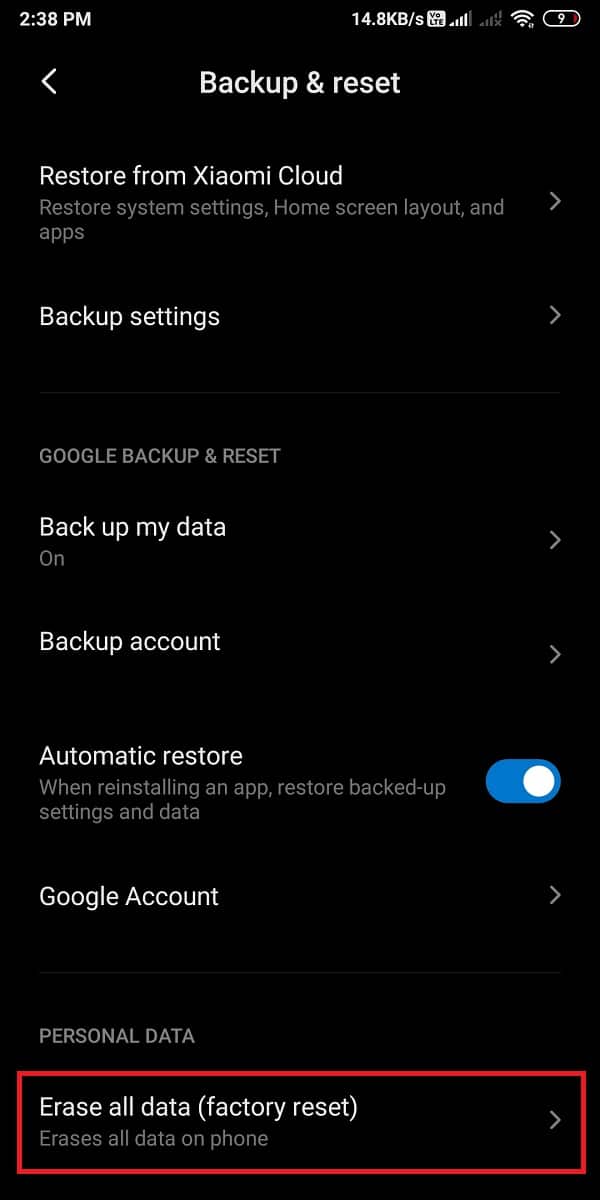
5. Finalmente, toque ' Restablecer teléfono ' para cambiar su dispositivo a la configuración de fábrica.
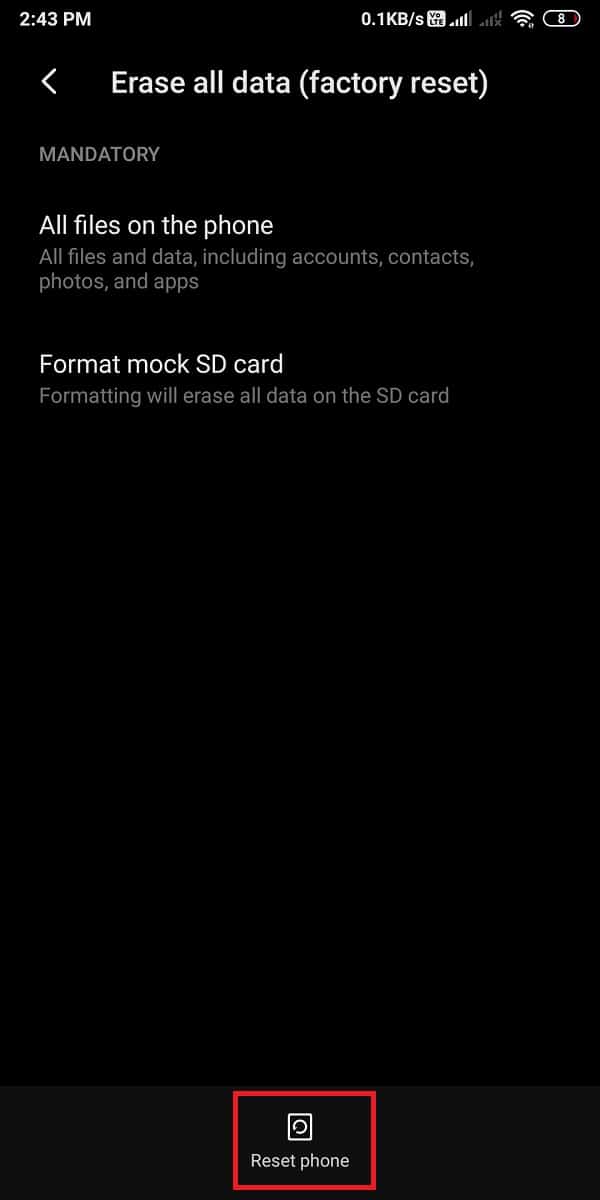
Su dispositivo se restablecerá automáticamente y reiniciará su teléfono. Cuando su dispositivo se reinicia, puede dirigirse a Google Play Store para verificar si puede solucionar el problema de no poder descargar aplicaciones en Play Store.
Recomendado:
- ¿Cómo eliminar aplicaciones que los teléfonos Android no te permiten desinstalar?
- 7 formas de arreglar Discord RTC al no conectar ningún error de ruta
- Cómo reparar el error de aplicación no instalada en Android
- Arreglar el software de Adobe que está utilizando no es un error original
Entendemos que puede ser agotador cuando no puede descargar aplicaciones en su teléfono Android incluso después de intentarlo muchas veces. Pero estamos seguros de que los métodos anteriores lo ayudarán a solucionar este problema y puede instalar fácilmente cualquier aplicación desde Google Play Store. Si esta guía fue útil, háganoslo saber en los comentarios a continuación.
